作者:乔山办公网日期:
返回目录:word文档
今天与大家分享5个实用的Word技巧。
1、快速排版
很多人认为快速排版需要用到很多技巧,其实没有那么麻烦,只要掌握Word表格用法就可以轻松搞定,比如如何制作下图中左下角的排版格式?
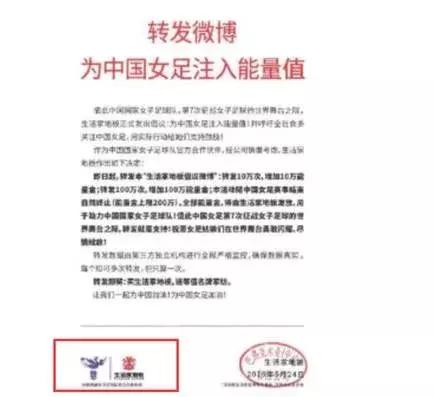
直接插入两行两列的表格并调整合适大小,随后将第二行合并为一个单元格并输入内容,然后在第一行中插入合适的图片,之后选中表格点击开始——段落——边框——无边框,最后选中第一行最后一个单元格,添加左框线即可。
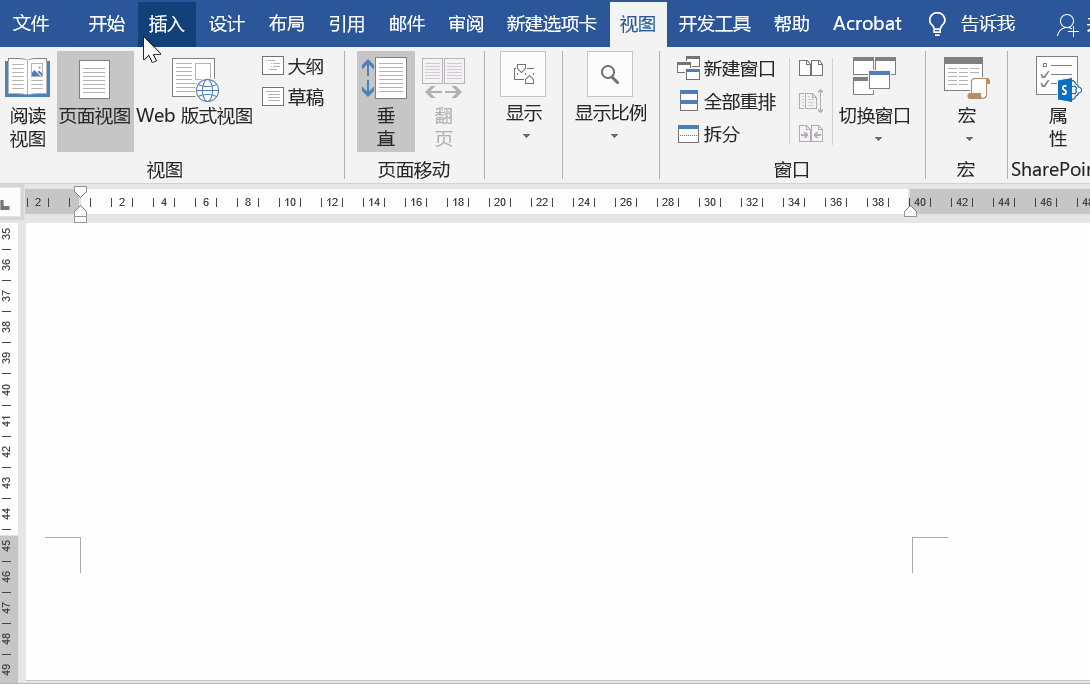
2、快速对齐
如何将图中上方格式设置为下方格式?
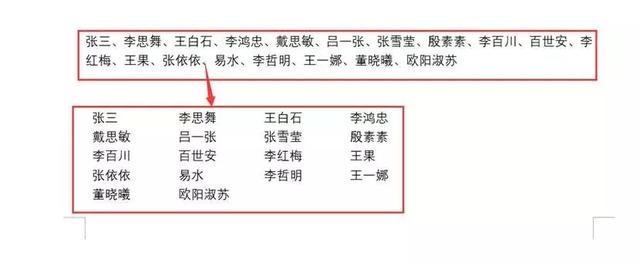
选中文本区域,点击插入——表格——文本转为表格,之后设置为4列的表格格式,点击确定,转完之后选中表格点击开始——段落——边框——无边框即可。
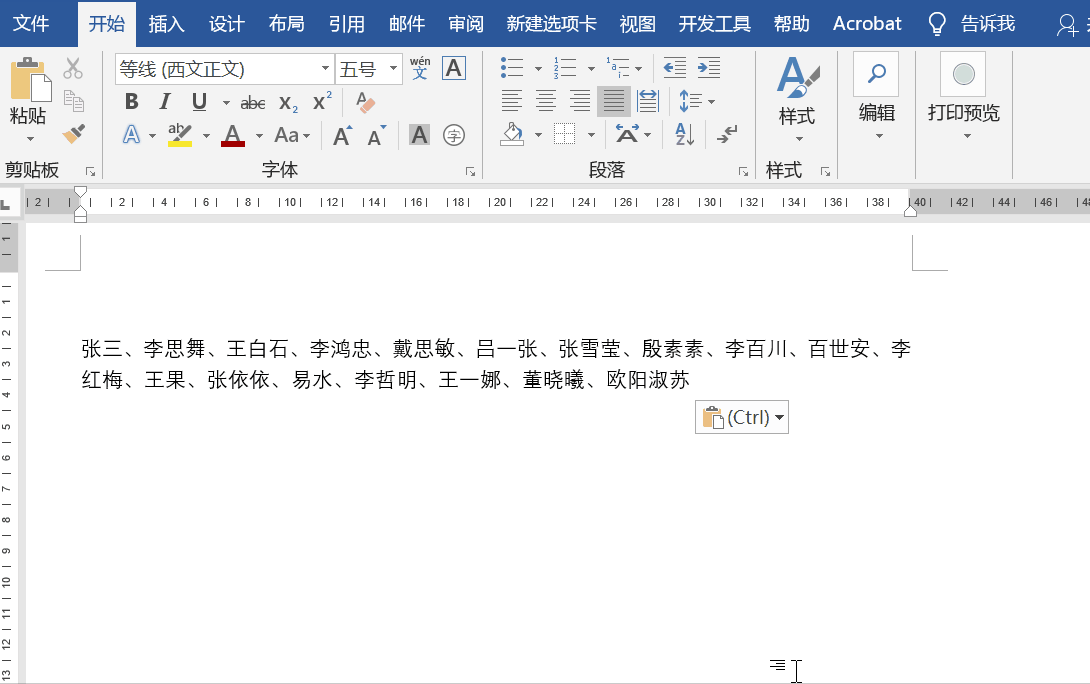
3、快速排序
如何让姓名按笔划进行排序?
先将文本内容转为一列的表格,之后选中表格工具——布局——排序,按笔划升序排序,然后将表格转为文本,最后再将文本转为表格即可。
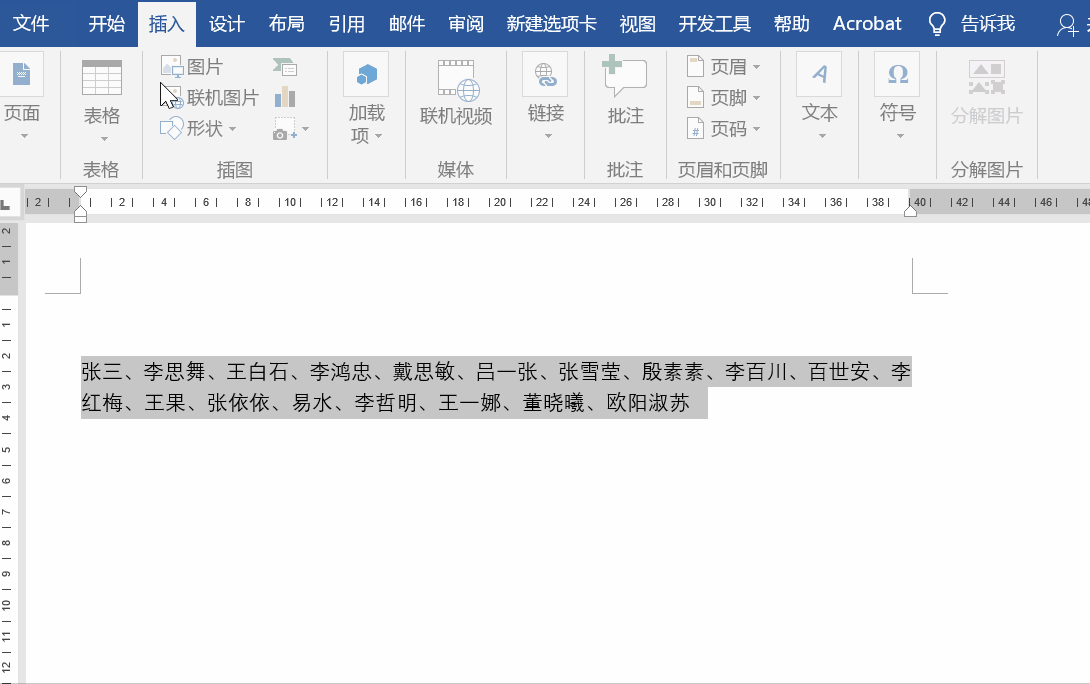
4、快速美化
如何美化Word表格?
选中Word表格,点击设计——表格样式——选择适合的样式即可。比如这里需要的是隔行填充颜色,因此选择合适的样式之后取消表格样式选项中的“标题行”和“第一列”复选框。
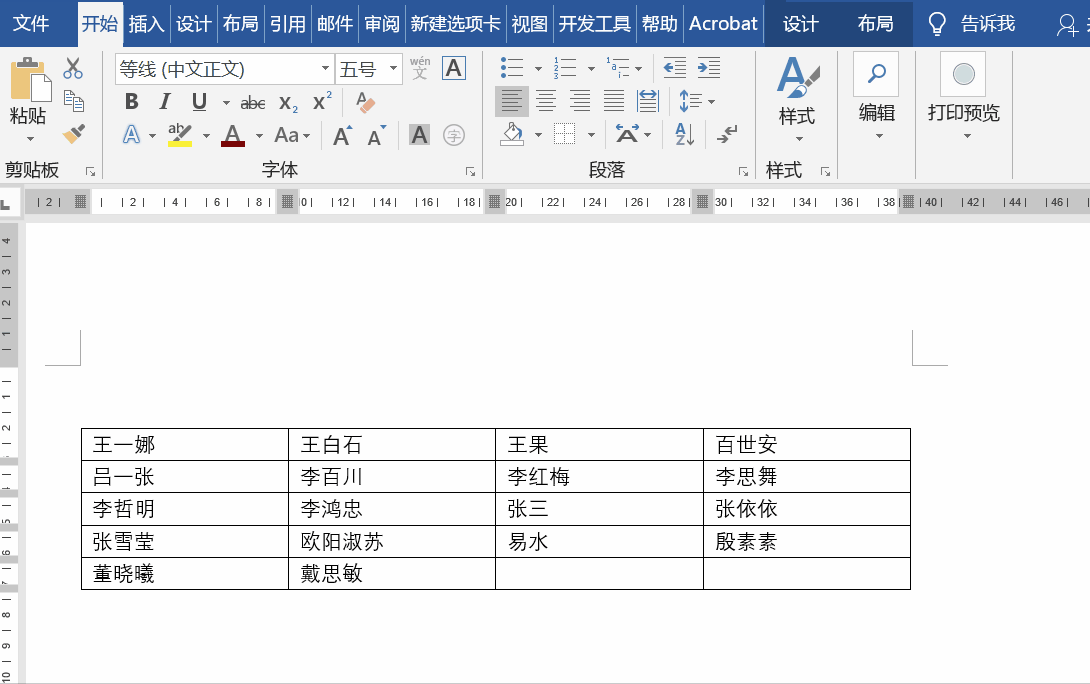
5、自动调整大小
遇到表格出现太大的情况下,可以点击自动调整大小。选中表格,点击布局——单元格大小——自动调整——根据内容自动调整表格。
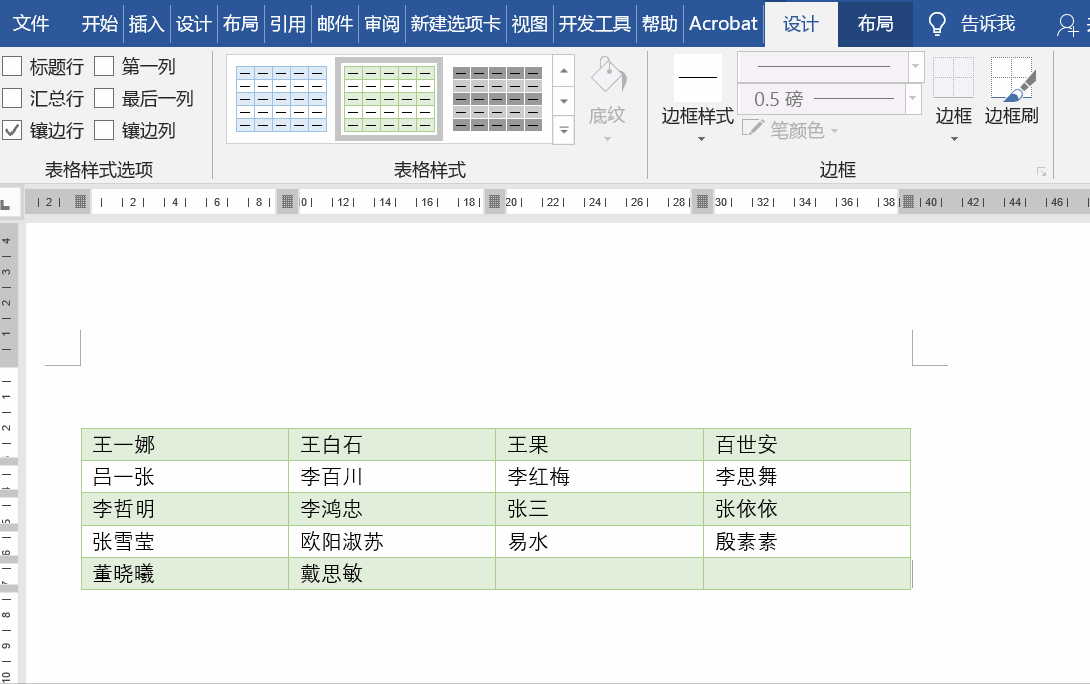
怎样,今天这5个实用到爆的技巧,都学会了吗?若有什么问题,欢迎了解更多、在下方留言。